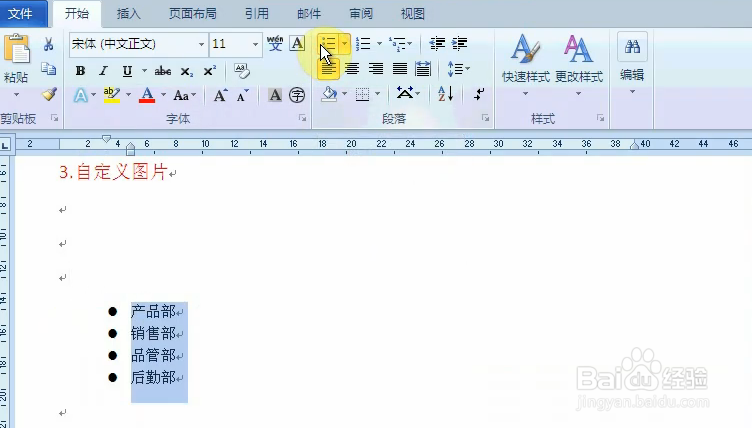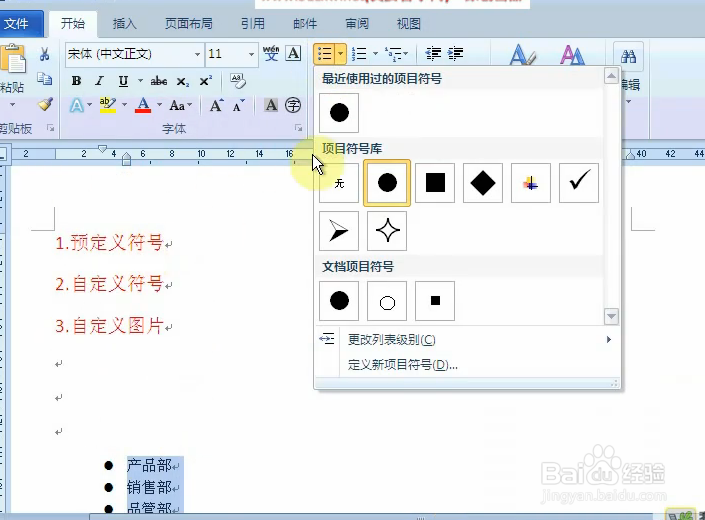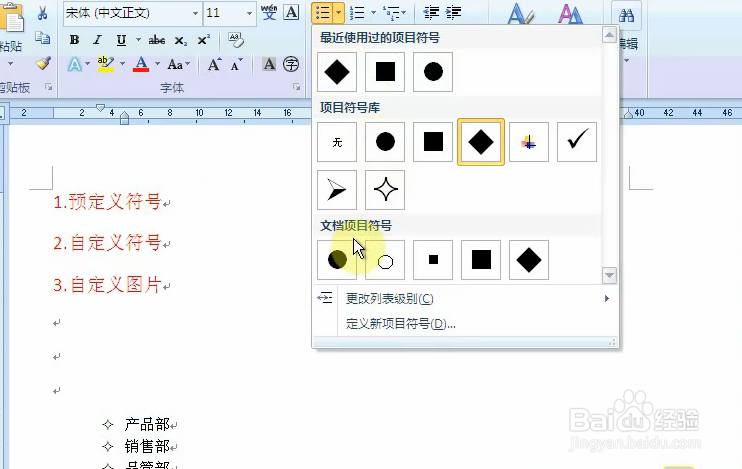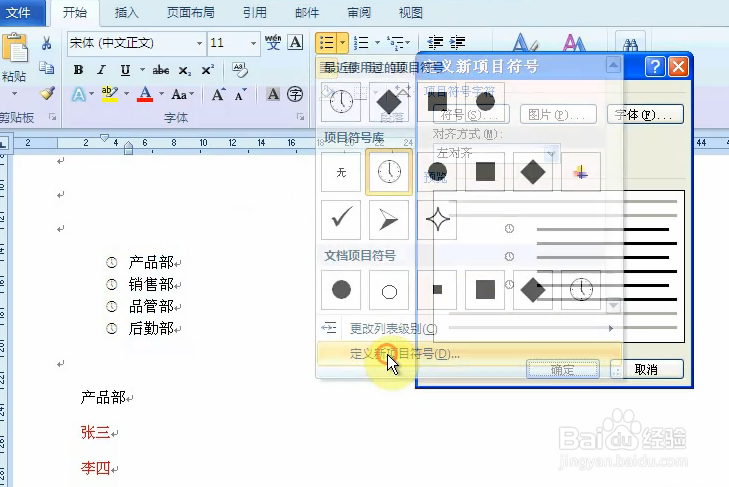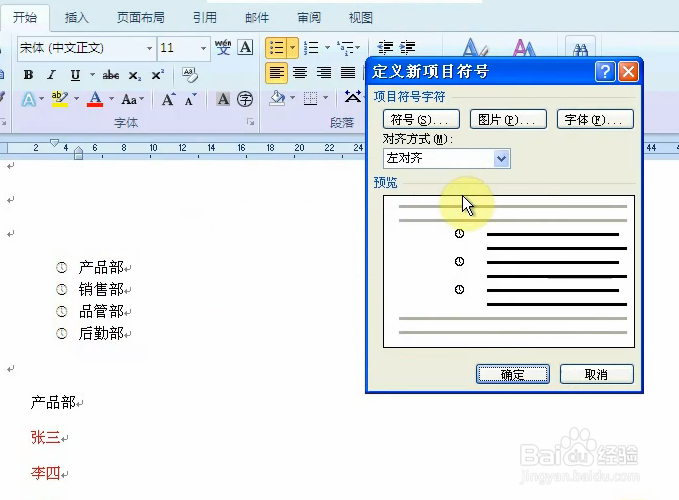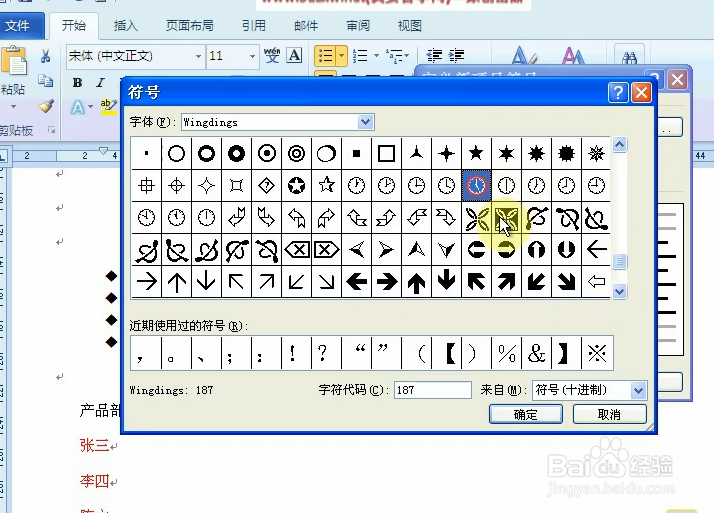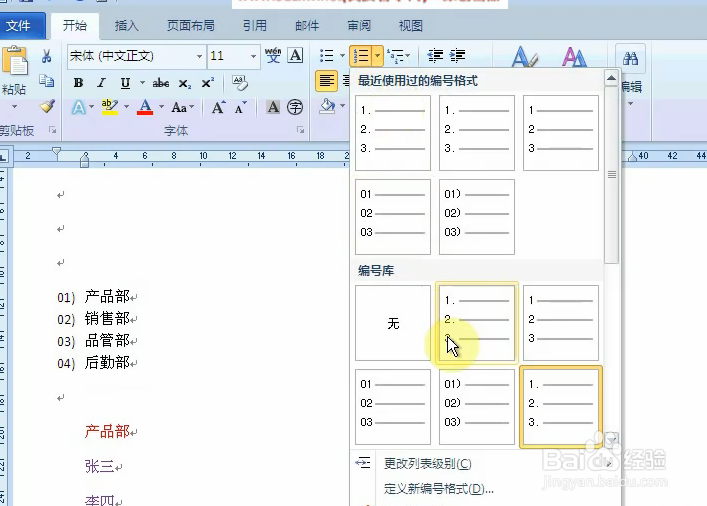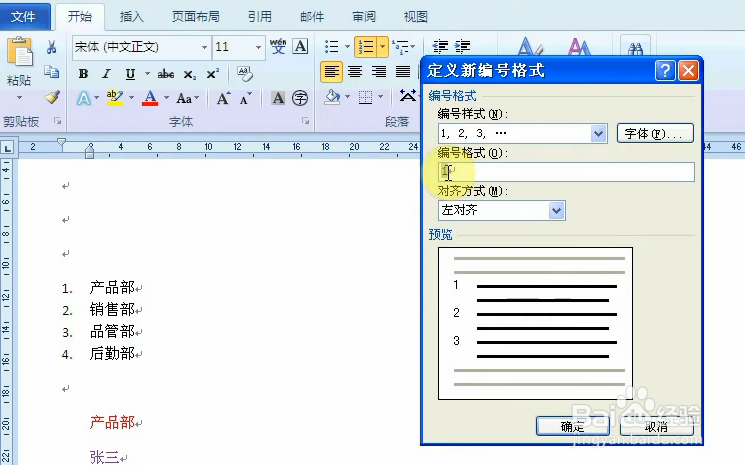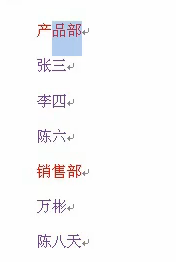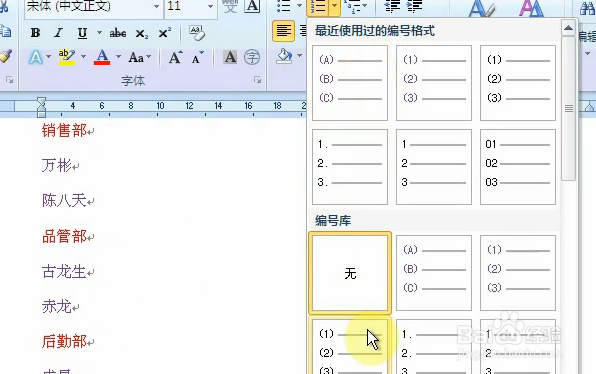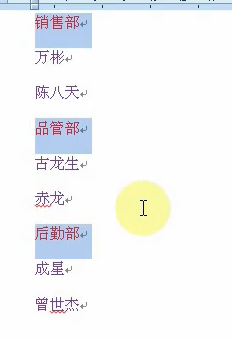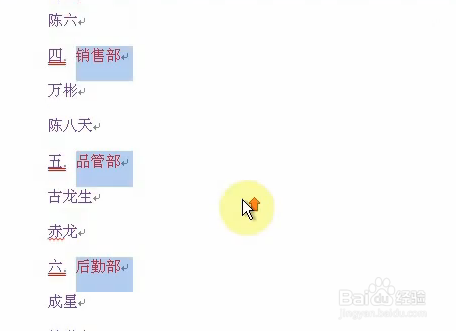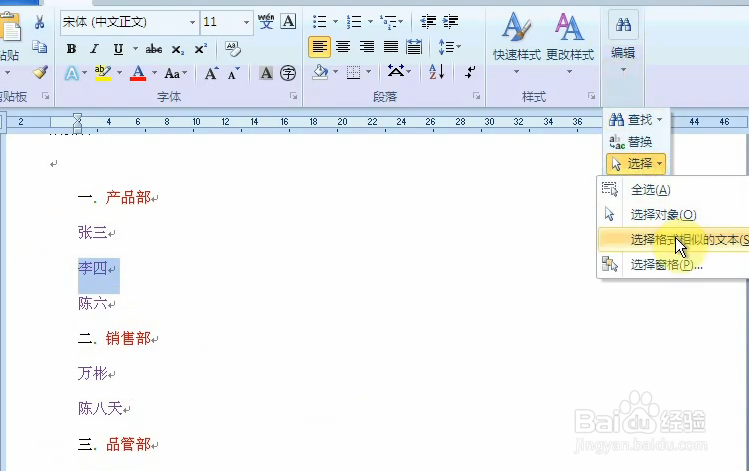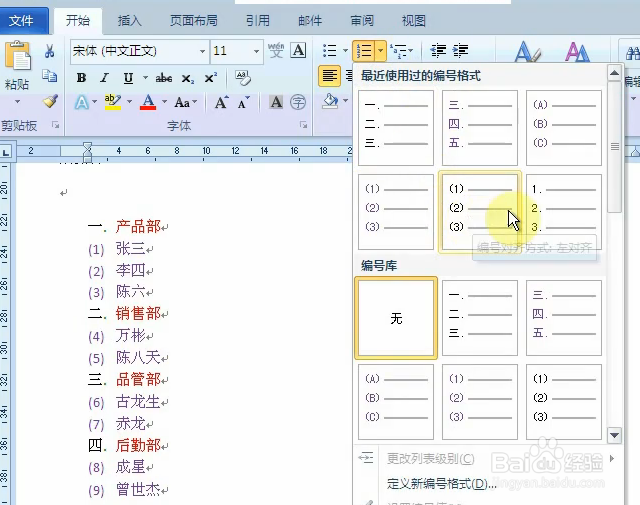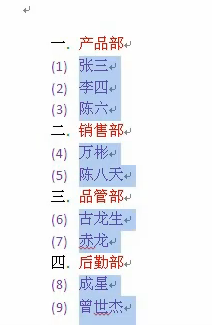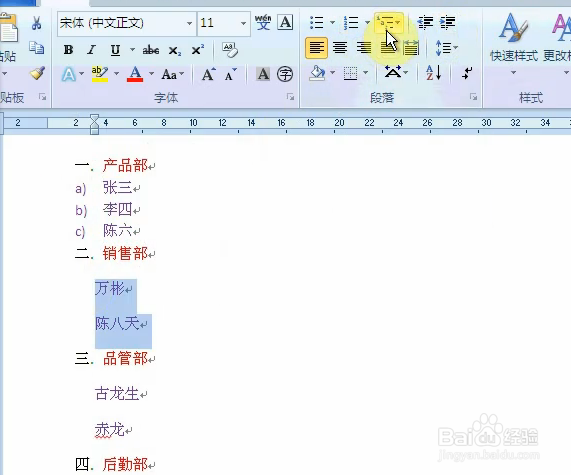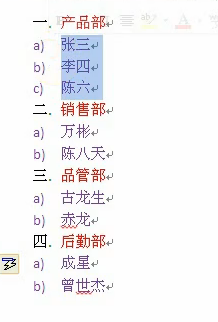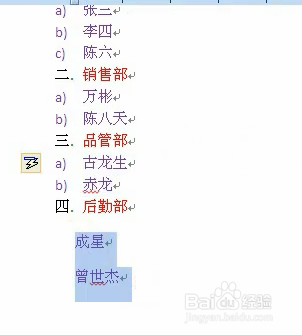word中如何实现插入项目编号
1、首先我们输入好需要编号的内容,在开始菜单栏中,我们可以直接找到项目标号的许多形式,选择我们需要编号的内容,然后直接选择我们需要的编号形式,很容易就完成了。
2、当我们需要特殊编号形式的时候,就可以在编摒蛲照燔号中自己定义,在定义新项目 中我们可以找到很多想要的,而且可以自己设定颜色,形式等。当然我们也可以定义为图片形式,自己可以设置一下。
3、接下来就是预定义编号,同样我们可以在定义新编号格式中设置修改编号格式,自己也可以根据需要更改样式,样式有很多我们根据自己的需要慢慢的设置。
4、接下来就是多级别的编号处理,首先选择相同内容的文本,在此处我们需要运用到选择相似文本的功能。然后直接选择我们需要的编号。
5、接下来就是第二级别的设置,方法跟第一级别的一样,我们需要选择相似文本,然后直接点击编号,但是我们此时编号是统一从上到下的。如果我们需要分开形式的就需要分别设置了。
6、当需要断开形式的话,我们可以分别设置。每一个都分开做,这样就可以达到预期的效果。可能由于Word版本的不一样略有差异,不懂的可以加个好友一起讨论一下哦。
声明:本网站引用、摘录或转载内容仅供网站访问者交流或参考,不代表本站立场,如存在版权或非法内容,请联系站长删除,联系邮箱:site.kefu@qq.com。
阅读量:60
阅读量:50
阅读量:93
阅读量:31
阅读量:78